Sunetul a dispărut după reinstalarea Windows 7
Indiferent de motiv, sistemul de operare Windows este uneori necesar să reinstalați. Și, destul de des, după o astfel de procedură avem de a face cu o altă problemă - lipsa de sunet. Deci, de fapt, sa întâmplat la PC-ul meu „Ward“ - a pierdut complet de sunet după reinstalarea Windows 7.
În acest articol relativ scurt, voi da toată acțiunea de pe treptele pe care m-au ajutat pentru a restabili sunetul pe computer. Apropo, dacă aveți Windows 8, 8.1 (10) - toate etapele vor fi similare.
Pentru referință. Sunetul poate fi absent și din cauza unor probleme de hardware (de exemplu, în cazul în care placa de sunet defect). Dar vom presupune în acest articol că problema este pur software-ul, după cum pentru a reinstala Windows - un sunet pe care le-ați avut. Cel puțin, presupunem (în cazul în care nu - a se vedea acest articol.).
1. Găsirea și instalarea driverelor
După reinstalarea de sunet pentru Windows se pierde din cauza lipsei de drivere. Da, o parte a Windows se selectează automat driverul și totul funcționează, dar se întâmplă uneori că șoferul trebuie să fie instalat separat (chiar mai mult, deci, dacă aveți orice placă de sunet rar sau non-standard). Și, cel puțin, actualizarea driver-ului nu va fi de prisos.
1) CD-ul care a venit la pachet cu computerul / laptop. În ultimii ani, aceste discuri de obicei, nu dau o (din pacate :().
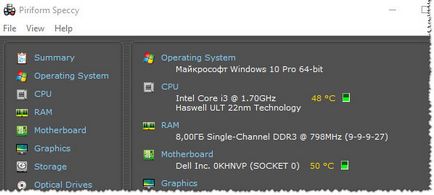
Speccy - informații despre calculator / laptop
Dacă aveți un laptop, atunci mai jos sunt link-uri la toate site-urile populare ale producătorilor:
3) Cea mai simplă versiune, în opinia mea - este de a utiliza un program pentru a instala automat drivere. Astfel de programe sunt multe. Principalul lor avantaj este că acestea sunt determinate automat de către producătorul echipamentului, găsiți un driver pentru ea, descărcați și instalați pe computer. Trebuie doar să faceți clic pe mouse-ul de câteva ori.
Una dintre cele mai bune programe de auto-instalare de drivere - acest driver Booster (descărcați-l și alte programe de acest gen - poate fi link-ul de mai sus). Este de la un mic program pe care doriți să rulați doar o dată.
Apoi, computerul va fi complet scanate, și apoi șoferul, care poate fi actualizat sau setat pentru a opera echipamentul - vor fi oferite pentru instalare (a se vedea imaginea de mai jos.). Și, pe de altă parte, aceasta va fi afișată de fiecare dată de lansare conducător auto și să fie marcate ca, de exemplu, „foarte vechi“ (ceea ce înseamnă că este timpul pentru a face upgrade :)).
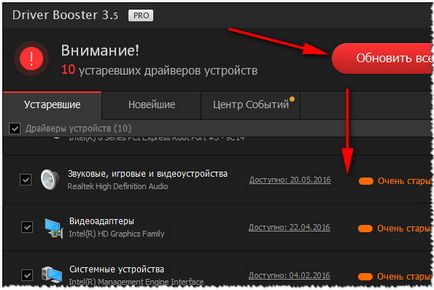
Booster Driver - găsi și instala drivere
Apoi, trebuie doar să rulați actualizarea (actualiza toate buton, sau puteți să actualizați driverul numai selectat.) - Instalarea, de altfel, are loc complet automat. În plus, punctul de plecare pentru restaurarea va fi stabilită la început (în cazul în care conducătorul auto va fi mai rău decât în decât cel vechi - puteți rula întotdeauna înapoi sistemul la starea sa inițială).
După ce va trece printr-o procedură similară - reporniți computerul!
2. Configurarea unui sunet pentru Windows 7
În jumătate de sunet după instalarea driverului trebuia să apară. În cazul în care nu este - pot exista două motive pentru acest lucru:
- este „greșit“ conducător auto (eventual depășite);
- implicit prin selectarea un alt dispozitiv de transmisie a sunetului (de exemplu, de exemplu, computerul poate să nu trimite sunetul la difuzoarele, și de exemplu, un căști (care, de altfel, nu poate fi.)).
Pentru a începe să acorde o atenție la pictograma de sunet din bara de sistem lângă ceas. Ar trebui să existe nici o Tăiat cu roșu. doar uneori, sunetul implicit ar trebui cel puțin, sau în jurul acestuia (trebuie să vă asigurați că toate „OK“).
Verificați: sunetul este pornit, nivelul mediu al volumului.
Apoi, trebuie să mergeți la panoul de control și du-te la „Hardware și sunete“.
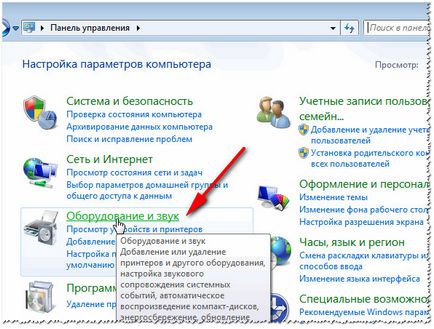
Hardware și sunet. Windows 7
Apoi, în secțiunea „Sound“.
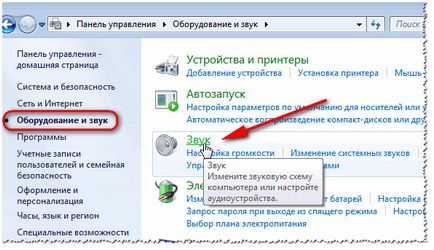
Hardware și sunet - fila Sunet
În „piesa“ sunt susceptibile de a fi sunet mai multe dispozitive. În cazul meu problema a fost doar că Windows, în mod implicit, a ales un alt aparat. După ce au fost selectate difuzoare și apăsând „Aplicare“ - un sunet strident!
Dacă nu știi ce să aleagă - începe să joace unele melodii, la rândul său, volumul și rândul său, verificați toate dispozitivele sunt afișate în această filă.
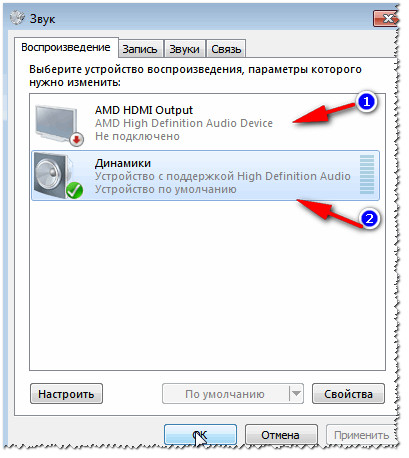
2 dispozitiv de redare audio - un „real“ de redare dispozitiv de numai 1!
Acest lucru, de fapt, meu de mini-ghid este completă. Configurarea cu succes!
- Optimizarea pentru Windows 10

- În cazul în care computerul încetinește ...
